Windowsi otsing on paljude kasutajate jaoks üks enimkasutatavaid funktsioone, kuna see võimaldab teil arvutis kiiresti leida otsitavaid üksusi. See aitab leida teie rakendusi, pilte, videoid, arvutustabeleid ja põhimõtteliselt kõike, mida olete oma arvutisse salvestanud.
Kui Windows 10 otsing ei tööta mingil põhjusel on teie arvutis failide leidmisel arvutist raskusi. Katkise otsingufunktsiooni parandamine pole nii lihtne, eriti kui te ei tea probleemi põhjust.
Sisukord

Siiski on mitmeid standardparandusi, mida saate rakendada ja vaadata, kas need aitavad probleemi lahendada.
Taaskäivitage arvuti
„Taaskäivitage arvuti ja vaadake, kas see aitab probleemi lahendada” - see on midagi, mida olete harjunud kuulma, kui otsite sageli tehnilist abi. See on väga lihtne asi, kuid see on väga tõhus paljude masina väiksemate probleemide lahendamisel.
Taaskäivitamine lähtestab põhimõtteliselt kõik teie süsteemi ajutised konfiguratsioonid ja failid. See omakorda annab teie operatsioonisüsteemile võimaluse uuesti käivitada. See aitab sageli lahendada paljusid probleeme.
- Vajutage Windows klahvi, et avada menüü Start.

- Toitemenüü avamiseks klõpsake toiteikoonil.
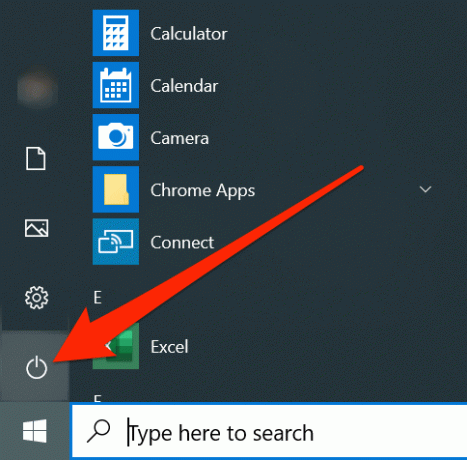
- Valige Taaskäivita saadaolevatest valikutest.

- Otsinguprobleem peaks tõenäoliselt kaduma, kui arvuti taaskäivitub.
Tapa protsess Windows 10 otsingu jaoks
Windowsi otsing on tegelikult üks paljudest Windowsi masinatele eellaaditud utiliitidest. Kuna see töötab nagu iga teine teie arvuti rakendus, saate seda teha tappa selle protsess mis peaks loodetavasti lahendama probleemi, kui Windows 10 otsing ei tööta.
Tapmine ei tähenda funktsiooni eemaldamist, vaid funktsiooni ajutine peatamine teie arvutis.
- Paremklõpsake ekraani allosas asuvat tegumiriba ja valige Ülesannete haldur.
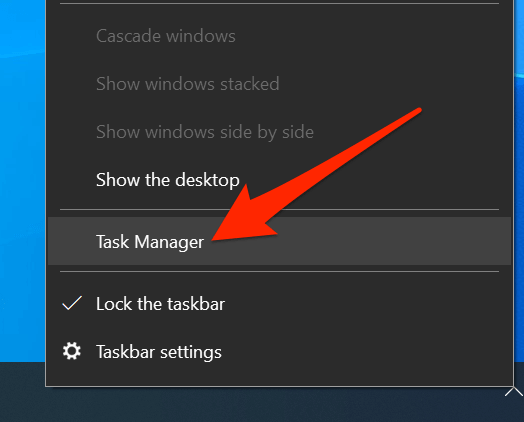
- Klõpsake Rohkem detaile valik, kui see ei näita arvutis töötavaid protsesse.

- Klõpsake Üksikasjad sakk ülaosas.
- Leidke kirje sildiga SearchUI.exe loendis paremklõpsake seda ja valige Lõpeta ülesanne.
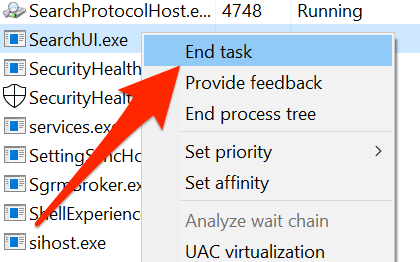
- Ekraanile ilmub viip. Klõpsake nuppu, mis ütleb Lõpeta protsess Windowsi otsinguprotsessi tapmiseks.

Lähtestage Windows 10 otsinguseaded
Enamikul teie arvuti funktsioonidel ja üksustel on oma konfiguratsioon. Aja jooksul, kuna neile tehakse üha rohkem kohandusi, lähevad need mõnikord konfigureerimisest üle. See võib põhjustada funktsioonide talitlushäireid või halvemal juhul lõpetada funktsioonide rikkumise.
Parim viis selliste probleemide lahendamiseks on lähtestage nende seaded või konfiguratsioonid. Saate seda teha ka Windowsi otsingufunktsiooni jaoks ja funktsioon naaseb tehaseseadetele.
Microsoft annab teile tegelikult väikese faili, mis aitab teil arvuti Windowsi otsingu seadeid lähtestada. Kõik, mida pead tegema, on fail käivitada ja see lähtestab otsinguseaded.
Pidage meeles, et see töötab ainult siis, kui kasutate Windows 10 versiooni 1903 või uuemat.
- Laadige alla ja salvestage Windowsi otsingu PowerShelli skript oma arvutis.
- Paremklõpsake allalaaditud failil ja valige suvand, mis ütleb Käivitage PowerShelliga. See käivitab faili teie arvutis PowerShellis.

- Valige Jah kui küsitakse, kas soovite, et see skript teie arvutis muudatusi teeks.
- Laske skriptil töötada ja lähtestage funktsioon.
- Kui see on tehtud, näete sõnumit Valmis ekraanil. Seejärel saate PowerShelli akna sulgeda.
Otsinguindeksi taastamine
Otsinguindeks on kõigi failide register mis on teie arvutisse salvestatud. Otsingufunktsioon kasutab seda indeksit otsitavate failide kiireks toomiseks. Mõnikord võib see indeks erinevatel põhjustel kahjustuda.
Indeksi taastamine parandab peaaegu kõik otsinguga seotud probleemid, kuna see põhineb otsingufunktsioonil. Lisaks pole selle tegemisel kahju.
- Vajutage Windows + R. klahve samal ajal, sisestage kontrollpaneel, ja löö Sisenema.
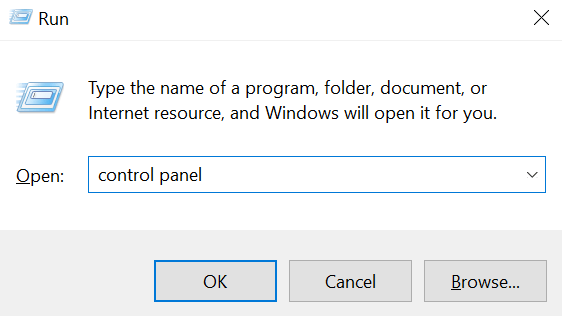
- Klõpsake Vaata kasutaja järgi menüü ülaosas ja valige Väikesed ikoonid.
- Otsige võimalust, mis ütleb Indekseerimisvalikud ja klõpsake seda.

- Klõpsake Täpsem nuppu.

- Klõpsake Ehitage uuesti otsinguindeksi taastamiseks.

Kasutage Windowsi tõrkeotsingut
Windows 10 pakub teile mitmeid veaotsinguid lahendada arvutis erinevaid probleeme. Üks neist on spetsiaalselt loodud selleks, et aidata teil lahendada selliseid otsinguprobleeme nagu praegu.
Võite käivitada tõrkeotsingu ja see annab teile teada, mida otsingufunktsiooni funktsionaalsuse taastamiseks teha.
- Ava Menüü Start ja käivitamiseks klõpsake seadete ikooni Seaded rakendus.

- Kliki Värskendus ja turvalisus.
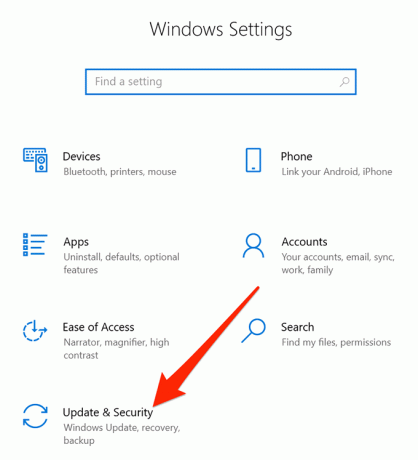
- Valige Veaotsing vasakult külgribalt.

- Kliki Otsing ja indekseerimine parempoolsel paanil ja valige Käivitage tõrkeotsing.
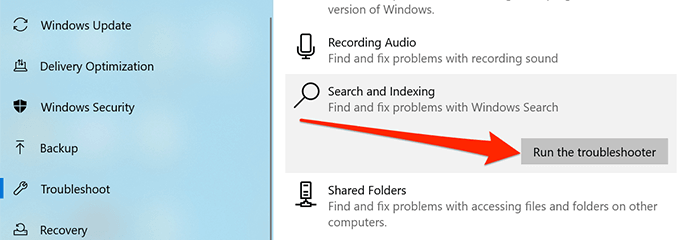
- Oodake, kuni see probleemi tuvastab ja pakub teile soovitusi selle parandamiseks.
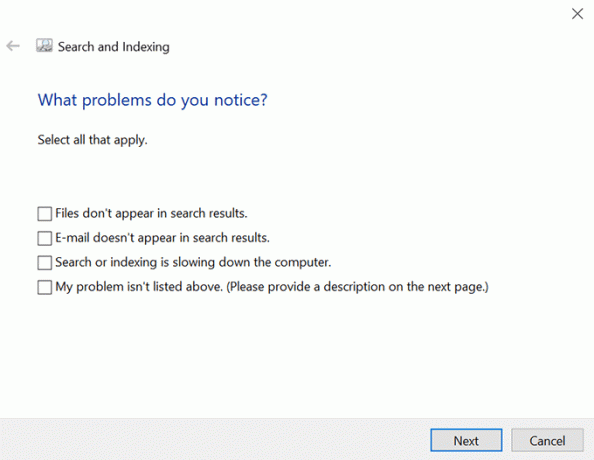
Värskendage oma Windowsi versiooni
On ütlematagi selge, et peaksite oma Windows 10 süsteemi alati ajakohasena hoidma. Vananenud versiooni kasutamine võib põhjustada mitmeid probleeme ja kui kasutate endiselt vanemat operatsioonisüsteemi, peaksite uuendage see uusimale versioonile saadaval.
- Käivitage Menüü Start ja klõpsake seadete ikooni.

- Kliki Värskendus ja turvalisus.

- Kliki Windowsi uuendus vasakul külgribal.

- Kliki Kontrolli kas uuendused on saadaval parempoolsel küljel.

- Installige arvutisse saadaolevad värskendused.
- Taaskäivitage arvuti.
Loodame, et ülaltoodud meetodid aitavad teil lahendada arvutis Windows 10 otsingu mittetöötamise probleemi. Kuna otsing ei tööta teie masinal mitmel põhjusel, peate enne probleemi lõplikku lahendamist proovima mitut meetodit.
Tere tulemast Help Desk Geeki- ajaveebi, mis on täis usaldusväärsete tehnikaspetsialistide näpunäiteid. Meil on tuhandeid artikleid ja juhendeid, mis aitavad teil probleemi lahendada. Pärast artiklite käivitamist 2008. aastal on meie artikleid loetud üle 150 miljoni korra.
Tahtma muljet avaldama oma sõprade ja perega vinge tehnikahuviline?
Tellige Help Desk Geek ja hankige iga päev suurepäraseid juhendeid, näpunäiteid ja nippe! Saadame ainult kasulikku!
Me vihkame ka rämpsposti, loobuge tellimusest igal ajal.


